UPowerPoint za Windows macOS i veb, možete da kreirate datoteke pomoćnih natpisa i dodate ih u video zapise ili audio datoteke u prezentacijama. Dodavanje titlova čini prezentaciju pristupačnom široj publici, uključujući osobe sa oštećenim sluhom i osobe koje govore drugim jezicima.
Da biste pročitali više o najboljim praksama za pristupačnost, pogledajte odeljak Učinite PowerPoint prezentacije pristupačnim osobama sa umanjenim sposobnostima.
Pomoćni natpisi se mogu uskladištiti u tekstualnoj datoteci sa oznakom tipa datoteke .vtt. Datoteku skrivenih titlova možete da kreirate sami ili da koristite alatku za kreiranje natpisa. Ovaj članak opisuje kako možete sami da kreirate datoteku skrivenih titlova u programu "Beležnica".
Da biste na mreži potražili dostupne alatke i detaljna uputstva, otkucajte "kreiraj vtt datoteku" u pretraživaču.
Napomena: Funkcija pomoćnih titlova u programuPowerPoint 2016 dostupna je samo zaOffice 2016 Klikni i pokreni instalacije. Instalacije zasnovane na MSI-u nemaju funkciju pomoćnog natpisa.
-
Otvorite Office 2016 aplikaciju.
-
U meniju Datoteka izaberite stavku Nalog.
-
Za Office 2016Klikni i pokreni instalacije imaćete dugme Opcije ažuriranja .
Instalacije zasnovane na tehnologiji MSI nemaju dugme Opcije ažuriranja. Videćete samo dugme Osnovni podaci <aplikacije> aplikacije.
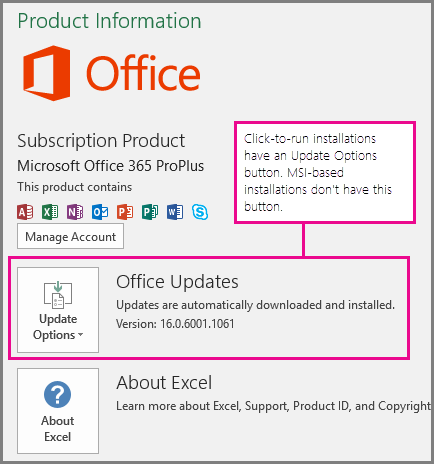
Kreiranje tekstualne datoteke skrivenih titlova
Beležnica se automatski instalira sa programomWindows. Pokrenite aplikaciju tako što ćete otkucati beležnicu u polju Cortana Pitaj me bilo šta ili tako što ćete potražiti beležnicu u "Start" meniju.
Kada je beležnica otvorena, sačuvajte datoteku skrivenih titlova sa imenom u sledećem formatu:
MyClosedCaptions.en.vtt
Uključite standardno ime lokalnog standarda kao što je "en" (za engleski) ili "es" (za španski). Oznaka tipa datoteke mora biti ".vtt".
-
U dijalogu Sačuvaj kao u programu Beležnica unesite ime u polje Ime datoteke uključujući oznaku tipa datoteke .vtt i stavite celo ime pod znake navoda.
-
U polju Sačuvaj kao tip izaberite stavku Sve datoteke (*.*). Ove radnje obezbedjuju da se datoteka sačuva sa potrebnom oznakom tipa datoteke .vtt (a ne sa oznakom tipa .txt datoteke).

-
U polju Kodiranje izaberite UTF-8. (Ova opcija obezbeđuje da svi složeni znakovi, kao što su međunarodni znakovi, budu precizno prikazani na ekranu.)
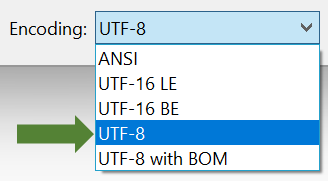
Dodavanje sadržaja u datoteku
Prvi red u datoteci mora da bude:
WEBVTT
Naredne stavke u datoteci nazivaju se "signali" i sastoje se od:
-
Označivač vremena (vreme početka i vreme završetka, razdvojen "strelicom", -- >).
Svaki označivač vremena je naznačen u sledećem formatu: hh:mm:ss.ttt
Koristite dve cifre za časove (hh), minute (mm) i sekunde (ss). Umetnite dvotačke (:) biste razdvojili časove, minute i sekunde bez razmaka između. Uključite period posle ss, iza kojeg slede tri cifre hiljadama sekundi (ttt). Uverite se da nema prostora u formatu vremena.
UPowerPoint, tajmer u prikazu "Uređivanje" trake sa alatkama za reprodukovanje video zapisa može da vam pomogne da odredite vreme početka i završetka koje će biti navedeno u datoteci natpisa:

Uverite se da ste dodali časove (00:) na početak i treću cifru posle perioda da biste usaglašeni sa potrebnim formatom vremena.
-
Tekst koji treba da se pojavi na ekranu tokom tog određenog segmenta vremena.
(Ograničite se na maksimalno tri reda teksta da biste se uverili da sve reči mogu da stanu na ekran.)
Primer:
WEBVTT
00:00:01.000 --> 00:00:05.330
Good day everyone, my name is June Doe.
00:00:07.608 --> 00:00:15.290
This video teaches you how to
build a sandcastle on any beach.
U gorenavedenom primeru, prvi natpis se pojavljuje nakon što se video reprodukuje na sekund i ostaje na ekranu dok ne proteče 5,330 sekundi video zapisa. Sledeći natpis se pojavljuje kada se video reprodukuje 7,608 sekundi i ostaje na ekranu dok 15.290 sekundi video zapisa ne proteče. Drugi natpis se deli na dva reda da bi se uverio da izraz nije preširok da bi stao na ekran.
Dodajte datoteku natpisa u video
Kada datoteka skrivenih titlova bude spremna, sačuvajte je. Sada možete da ga dodate u medije, pogledajte odeljak "Dodavanje pomoćnih natpisa u video" u članku Dodavanje pomoćnih natpisa ili titlova medijima u programu PowerPoint.











